

よくある質問
プライバシーVPNがオンのときにインターネットの通信ができなくなった
プライバシーVPNがオンのときにお客様の環境によって通信ができなくなる場合がございます。その場合は、以下の手順をご確認ください。
-
- 1.アプリが最新バージョンになっているかご確認ください。古いバージョンをお使いの場合、VPNが接続できませんのでアップデートを実施してください。現在の最新バージョンは、こちらをご覧ください。
最新のアプリでも接続ができていない場合は、2.以降の手順を確認してください。 - 2.プライバシーVPNの接続をいったんオフにしてください。
- VPNをオフにする方法は、こちらをご覧ください。
接続できていない場合「接続しています…」の表示が継続されます。「接続しています…」の表示が出た状態でタップするとオフに切り替わります。
オフにすると接続でき、VPN接続中は通信ができていない場合は3.以降の手順を確認してください。 - 3.Wi-Fiでインターネット接続ができないかご確認ください。
- プライバシーVPNがオフの状態で、Wi-Fiでインターネット接続できるか確認してください。
接続できない場合は、Wi-Fiの通信ができていないので、Wi-Fiの設定を確認してください。
接続できる場合は、再度プライバシーVPNをオンにしてインターネット接続できるか確認してください。
お客様のWi-Fiルーターの一部によってはVPNが利用できない機器がございます。詳細は各メーカーにお問い合わせください。 - 4.モバイル通信でインターネット接続ができるかご確認ください。
- OSのWi-Fi設定を確認し、オンの場合はオフにして、モバイル通信でインターネット接続できるか確認してください。
接続できる場合は、再度プライバシーVPNをオンにして接続を確認してください。 - 5.継続する場合、またはアプリでVPNをオフにできない場合
- 各OS設定からそれぞれ以下の手順でVPNのプロファイルを削除して事象が継続するか確認してください。
- Android版iOS版
- 1.「設定」→「ネットワークとインターネット」の「VPN」を選択し、「常時安全セキュリティ24」の横の歯車をタップしてください。(端末、OSのバージョンによって異なります。)
- 2.「VPNを削除」をタップしてください。
- 3.再度アプリを起動し、プライバシーVPNのスイッチをオンにしてください。

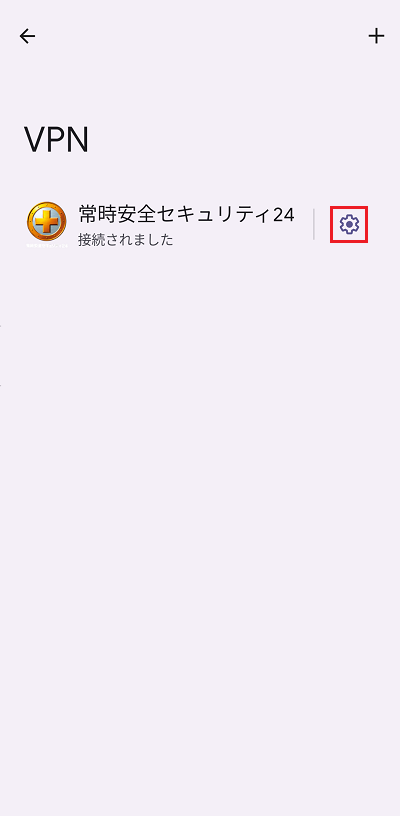
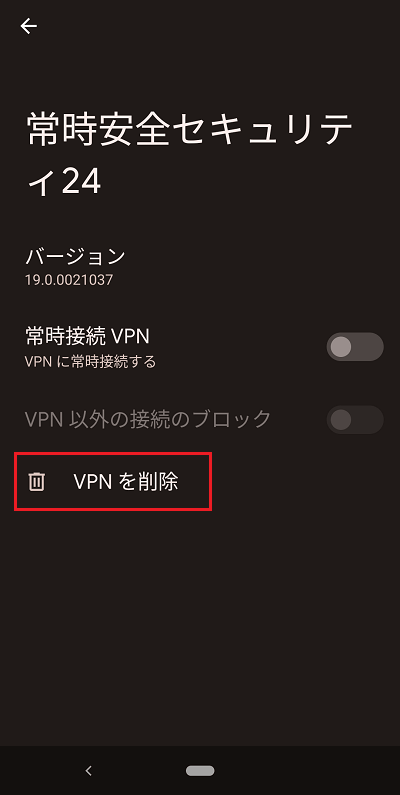
- 1.「プライバシーVPN」の項目をタップしてください。
- 2.右上のアイコンをタップしてください。
- 3.「プロトコル」の項目をタップしてください。
- 4.現在選択されているプロトコルと異なるプロトコルを選択して、接続ができるかご確認ください。
- 5.4.で改善しない場合は、「VPNの構成を削除する」をタップし、構成ファイルを削除してください。
- 6.再度、プライバシーVPNをオンにしてください。
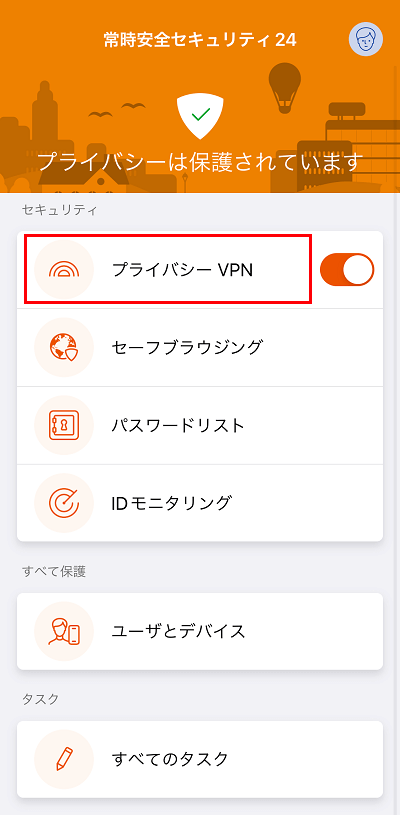
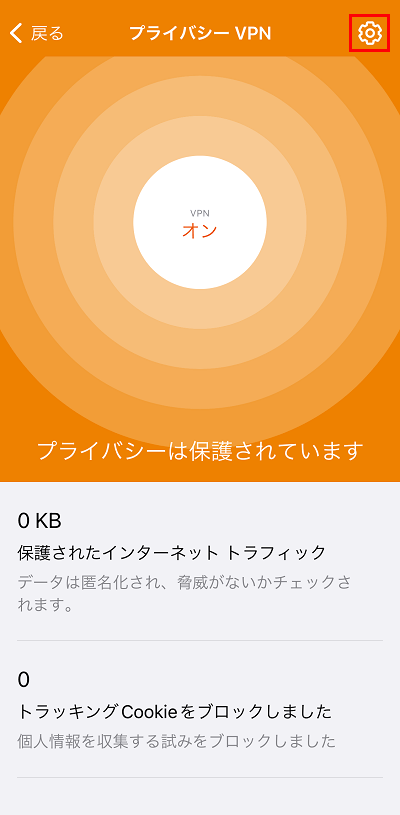
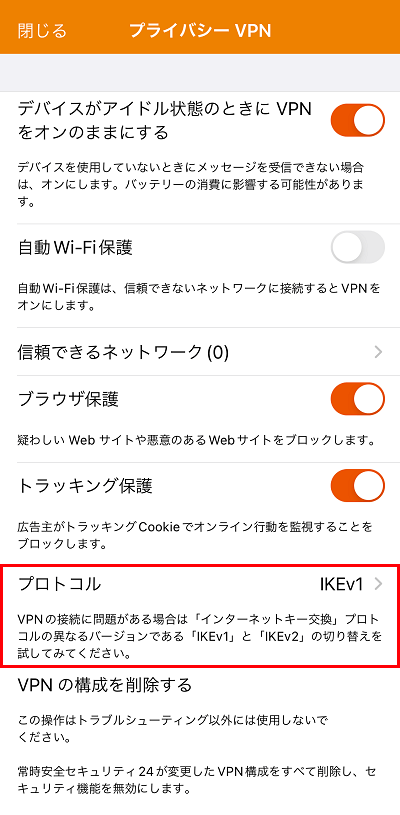
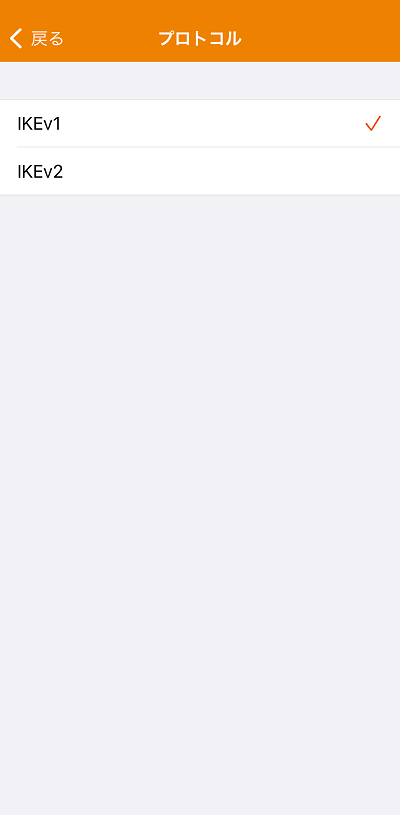
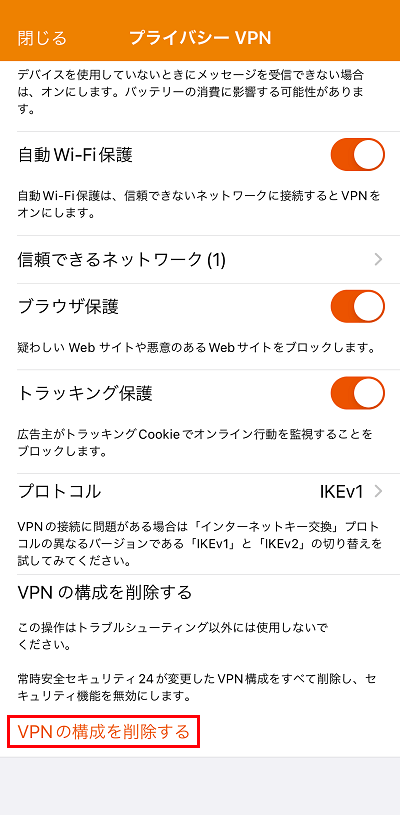
上記でも解決しない場合は、サポートに問合せください。 - 1.アプリが最新バージョンになっているかご確認ください。古いバージョンをお使いの場合、VPNが接続できませんのでアップデートを実施してください。現在の最新バージョンは、こちらをご覧ください。
最終更新日:2025年10月09日

